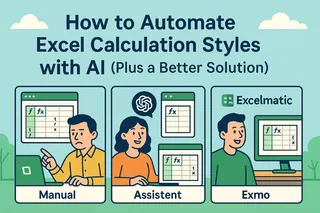Excelで日付を操作するのは、ビジネスプロフェッショナルにとって必須のスキルです。プロジェクトのタイムライン管理、財務予測、重要なマイルストーンの追跡など、あらゆる場面で必要となります。Excelの日付システムは一見複雑に見えますが、適切な方法を知れば、年数を加算するのは驚くほど簡単です。
このガイドでは、Excelで任意の日付に正確に3年を加算する4つの方法を解説します。複数のスプレッドシートでこれらの計算を効率化したいチームには、ExcelmaticのAI搭載日付操作機能が最適なソリューションですが、まずは手動の方法から説明します。
Excelの日付システムを理解する
数式に入る前に、Excelが日付を処理する方法を理解することが重要です。Excelは日付を連番で管理しています:
- 1900年1月1日 = 1
- 1900年1月2日 = 2
- 以降同様
この数値システムにより、あらゆる日付計算が可能になります。日付に3年を加算する際、Excelは以下を考慮する必要があります:
- 月の日数の違い
- 閏年(2024年など)
- 年の変わり目
プロのヒント: ビジネスクリティカルな日付計算には、Excelmaticのスマート日付関数を使用すると、これらの複雑さを100%正確に自動処理できます。
方法1:基本計算(簡単だが制限あり)
最もシンプルな方法は単純な足し算です:
=A1 + (365*3)
A1には元の日付が入っています。
制限事項:
- 閏年を考慮しない
- 3年間で1-2日ずれる可能性あり
- 財務や法務日付には非推奨
方法2:DATE関数(最も正確)
正確な計算には、DATE、YEAR、MONTH、DAY関数を組み合わせます:
=DATE(YEAR(A1)+3, MONTH(A1), DAY(A1))
この数式は:
- 日付の各要素を抽出
- 年に3を加算
- 日付を再構築
利点:
- 閏年を完璧に処理
- 月/日の関係を正確に維持
- 契約日やコンプライアンスに最適
方法3:EDATE関数(月単位計算に最適)
ExcelのEDATE関数は月単位の操作に優れています:
=EDATE(A1, 36) // 3年 × 12ヶ月
主な利点:
- 月末日を自動調整
- 期間変更が簡単
- Excelmaticの自動レポートと相性抜群
方法4:VBA自動化(上級者向け)
繰り返し作業には簡単なVBAマクロを作成:
Sub AddThreeYears()
Dim rng As Range
For Each rng In Selection
If IsDate(rng.Value) Then
rng.Offset(0, 1).Value = DateAdd("yyyy", 3, rng.Value)
End If
Next rng
End Sub
Excelmaticの優位性
手動方法も有効ですが、Excelmaticは日付計算を革新します:
- 一括日付調整を即時処理
- あらゆる日付シナリオで完全な正確性を維持
- 既存スプレッドシートとシームレスに連携
- コンプライアンスのための監査証跡を提供
数式の作成やデバッグではなく、簡単に:
- Excelmaticにスプレッドシートをアップロード
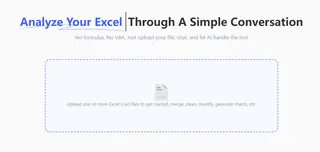
- 「A列の全日付に3年加算」を指定

- AIが数秒で完璧な結果を生成
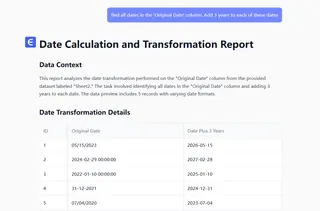
手動数式かExcelmaticのようなAIソリューションか、日付に年数を加算するのはExcelの基本スキルです。たまに使うならDATEやEDATE関数で十分ですが、頻繁に日付計算するビジネスチームには、Excelmaticが数式エラーを排除し週に数時間を節約します。
これらのテクニックを以下に適用してみてください:
- 契約更新日
- 製品ローンチタイムライン
- 財務予測
- 従業員記念日追跡
正確な日付計算は信頼性あるビジネスプランの基盤です。ニーズと規模に合った方法を選び、迷ったらExcelmaticに任せましょう。